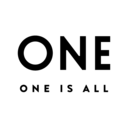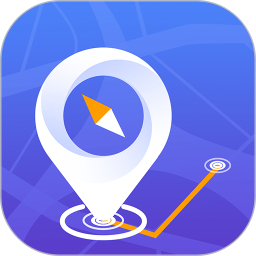联想小新潮5000笔记本改Win7 BIOS设置操作步骤:
1、首先开机按快捷键进入BIOS界面,一般是F2或者F12。
2、在BIOS界面中,选择“Security”选项,如下图。
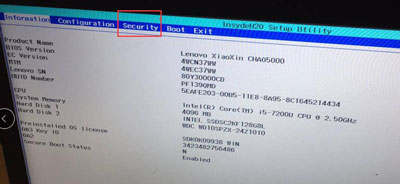
3、然后“Secure Boot”修改为“Disabled”,如下图。
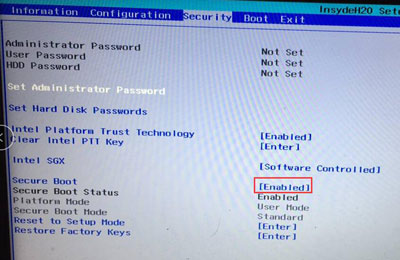
4、再选择“Boot”选项,如下图。
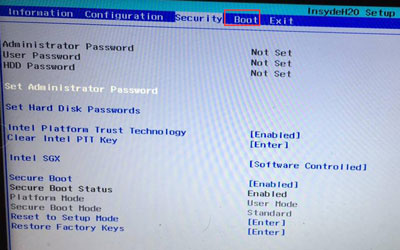
5、将“Boot Mode”的“UEFI”改为“Legacy Support”,如下图。
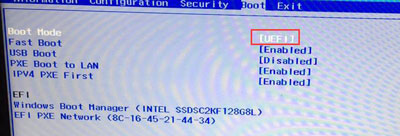
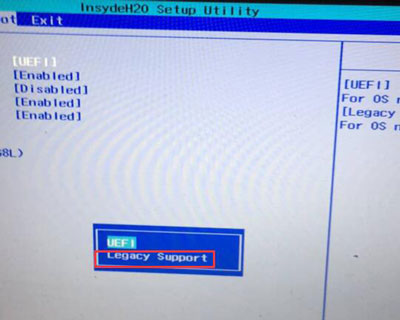
6、完成后,按F10保存设置并重启电脑,重启按F12或FN+F12调出启动管理对话框,选择USB HDD识别到U盘启动进入PE,回车;
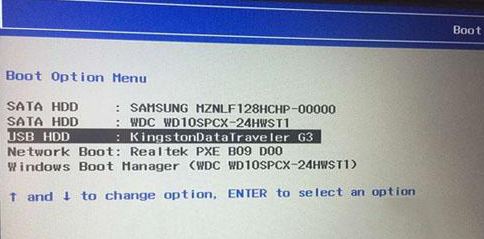
这样就可以进入PE安装Win7系统了,对了,分区模式GPT别忘了改成MBR。